Es gibt etwas, was Chefredakteure und Layouter gleichermaßen besonders schät-zen, und das ist viel Bildmaterial zu jedem Artikel. Besonders groß ist die Freude, wenn das Bildmaterial aus 120x120 Pixel großen JPEGs besteht, mit der Begründung, im Heft sähen die Bildschirmfotos doch auch immer so klein aus; lächelnd wird dann der Name des Redakteurs schon einmal aus dem Impressum der Folgeausgabe getilgt. Pixeliges Kleinvieh lässt sich nicht vernünftig skalieren, bei den vor Megapixel strotzenden Aufnahmen moderner Digitalkameras sieht das jedoch anders aus. Genug Pixel sind vorhanden, nur wirkt die Skalierfunktion aktueller Bildbearbeitungen eher mager und bietet außer ein paar wenigen Skaliermethoden wenig Einfluss auf das Endergebnis.
Zoom
Hier setzt PhotoZoom Professional an, eine eigenständige Anwendung, die nicht primär dazu gedacht ist, Fotos für das Web herunterzuskalieren, sondern zu vergrößern. Nach Installation und Programmstart zeigt sich das zweigeteilte Hauptfenster. PhotoZoom bietet keine Anbindung an die iPhoto-Datenbank, aber Fotos lassen sich einfach auf das Programmfenster ziehen. Rechts bietet die Software eine Vorschau an. Diese wird üblicherweise automatisch aktualisiert, aber um auf leistungsschwächeren Rechnern Unterbrechungen im Arbeitsfluss zu vermeiden, lässt sich diese Automatik im Ansicht-Menü ausschalten und erfolgt dann nur noch auf Wunsch.
Etwas ungewöhnlich ist, dass die Sprache für die Benutzeroberfläche im Programm selbst eingestellt wird. Nach einem Neustart parliert PhotoZoom dann auch auf Deutsch. Die linke Seite beherbergt eine Foto-Gesamtübersicht mit Navigator und natürlich die Einstellungen zur Größe. Hier unterscheidet PhotoZoom zwischen zwei Zielgeräten mit entsprechend angepassten Maßeinheiten: Bildschirm (Pixelgröße) und Drucker (Druckgröße).
Methoden
Es gibt zehn Skaliermethoden, aus denen allerdings die S-Spline heraussticht. S-Spline war namensgebend für eine frühe Version von PhotoZoom und bietet, verglichen mit den anderen Methoden, detailliertere Einstellungen. Bei diesem Verfahren analysiert PhotoZoom den Schärfe-grad und erhält diesen mit den programm-eigenen Algorithmen auch in der Vergrößerung. Das Ergebnis ist in der Regel wesentlich schärfer als bei der bikubischen Methode, auch dann, wenn letztere nach-träglich scharf gestellt wird. Gleichzeitig tritt bei S-Spline der „Treppcheneffekt“ einer Pixelwiederholung kaum auf. Dennoch lohnt es sich durchaus, mit den S-Spline-Optionen das Ergebnis noch weiter zu optimieren: So kann etwa mit der Unschärfemaskierung der Schärfegrad modifiziert werden. Feine Details wie Haare oder Gras werden mit der Option „Künstliches Detail“ besser erhalten, während „Stärke“ bei Motiven mit scharfen Kanten Wirkung zeigt.
Schließlich gibt es noch die Empfindlichkeit, mit der die Erkennung kleinster Details erhöht wird. Die richtigen Werte hängen vom Motiv ab. Da die Vorschau immer vom Ursprungs-bild ausgeht, kann gefahrlos experimentiert werden. Für den Test wurde ein Blumenfoto (drei Megapixel) mit relativ hohem Kontrast auf sechs Megapixel skaliert. In PhotoZoom wurde als Methode die S-Spline mit den Standardeinstellungen und in Photoshop Bikubisch gewählt. Selbst in einer verkleinerten Ansicht (25%) ist der Schärfe-unterschied zu sehen, beim Vergrößern wird er noch deutlicher: Besonders bei den Rändern der Blüte und dem Blütenstempel wirkt die Photoshop-Version deutlich verschwommener.
Fazit
Sicher macht PhotoZoom Professional aus einer Drei- keine Sechs-Megapixel-Kamera, aber die Ergebnisse überzeugen. Dank der Optionen kann die Software optimal an das Motiv angepasst werden, so dass PhotoZoom für alle, die häufiger Bilder vergrößern müssen, eine lohnende Anschaffung ist.
| Produktname | PhotoZoom Professional 1.1.18 |
|---|---|
| Hersteller | BenVista |
| Preis | 129 Euro |
| Webseite | www.benvista.com |
| Pro |
|
| Contra |
|
| Systemvoraussetzungen | Mac OS X 10.3, PowerPC G4/G5 oder Intel-Mac, 128 MB RAM, 20 MB freier Festplattenplatz |
| 1,9gut |
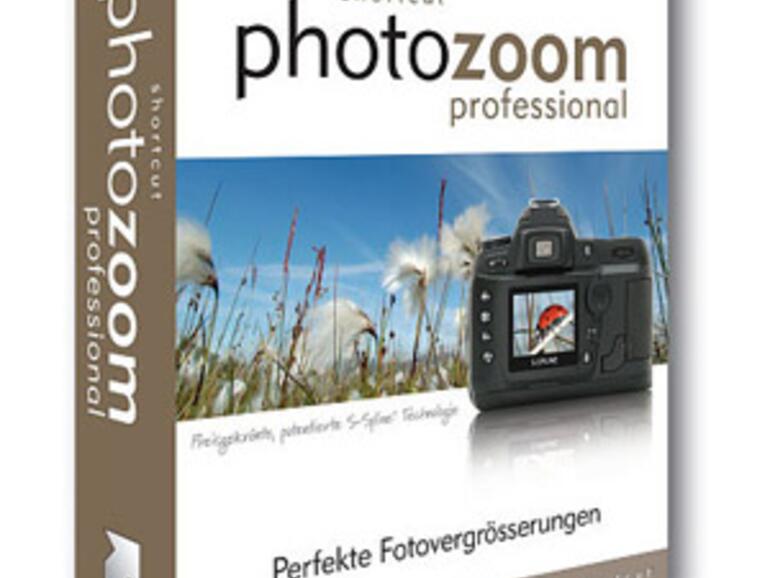
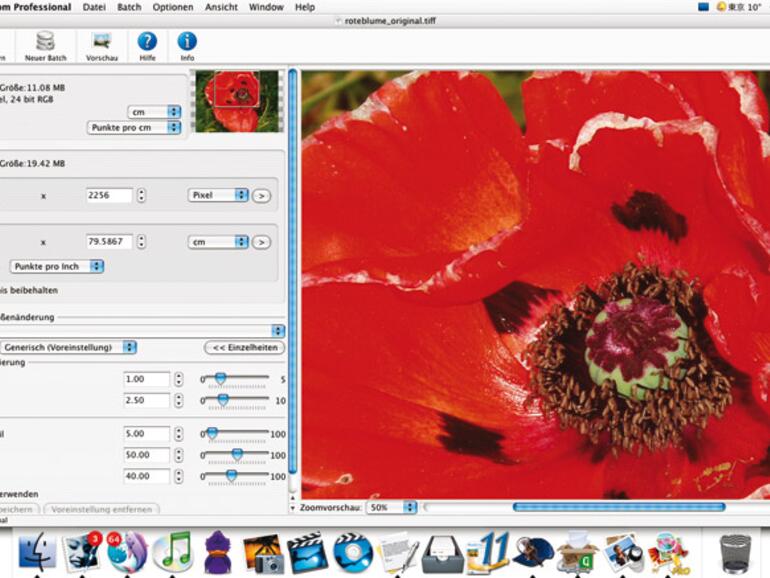
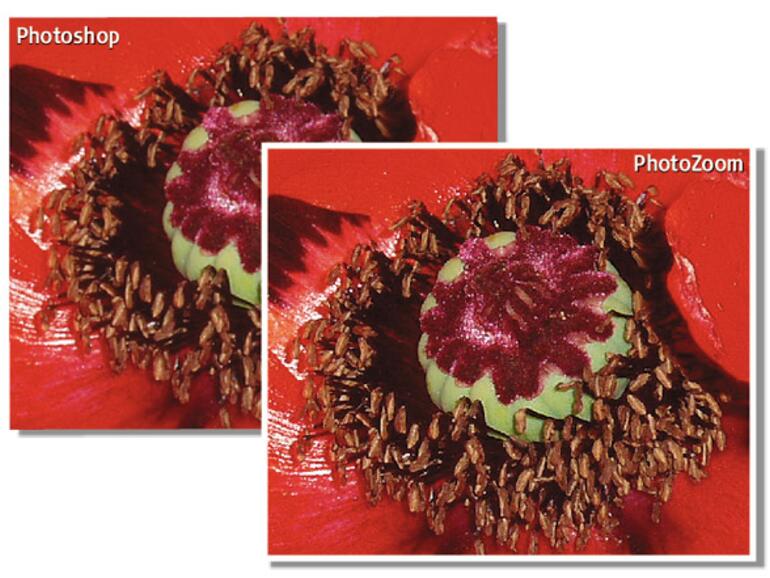

Diskutiere mit!
Hier kannst du den Artikel "PhotoZoom Professional" kommentieren. Melde dich einfach mit deinem maclife.de-Account an oder fülle die unten stehenden Felder aus.
Die Kommentare für diesen Artikel sind geschlossen.